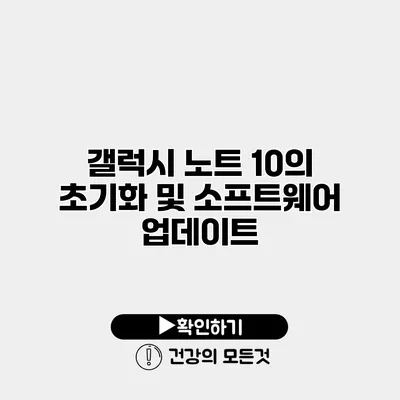갤럭시 노트 10을 사용할 때, 기기가 느려지거나 문제가 발생하는 경우가 있죠. 이럴 때 가장 효율적인 방법이 초기화이거나 최신 소프트웨어로 업데이트하는 것입니다. 본 글에서는 갤럭시 노트 10의 초기화 및 소프트웨어 업데이트 방법을 자세히 안내할게요.
✅ 갤럭시 노트 10의 초기화 및 데이터 복원 방법을 알아보세요.
갤럭시 노트 10 초기화란?
갤럭시 노트 10 초기화는 기기 내 모든 데이터를 제거하고 원래의 상태로 되돌리는 과정을 말해요. 이 과정은 다음과 같은 상황에서 유용합니다:
- 기기가 느려질 때
- 소프트웨어 오류가 발생할 때
- 개인 정보를 삭제하고 싶을 때
초기화 방법
갤럭시 노트 10을 초기화하는 방법은 크게 두 가지가 있습니다: 설정 메뉴에서의 초기화와 하드 리셋 방식이죠.
설정 메뉴에서 초기화하기
- 설정 앱을 열어주세요.
- ‘일반 관리’를 선택하세요.
- ‘재설정‘ 옵션을 클릭하세요.
- ‘공장 데이터 재설정’을 선택한 후, 안내에 따라 진행하세요.
하드 리셋 방식
하드 리셋은 전원 버튼을 사용하여 기기를 초기화하는 방법입니다. 이 방법은 기기가 작동하지 않을 때 유용해요.
- 갤럭시 노트 10의 전원 버튼과 볼륨 업 버튼을 동시에 누르고 유지하세요.
- 삼성 로고가 나타나면 버튼을 떼세요.
- ‘Wipe data/factory reset’ 옵션을 선택하여 초기화를 진행하세요.
✅ 갤럭시 One UI 7의 새로운 기능을 지금 바로 알아보세요!
소프트웨어 업데이트란?
소프트웨어 업데이트는 기기의 운영 체제를 최신 버전으로 업데이트하여 보안과 성능을 향상시키는 과정을 말해요. 이 과정은 새로운 기능을 추가하거나 버그를 수정하는 데 중요한 역할을 하죠.
소프트웨어 업데이트 방법
갤럭시 노트 10에서 소프트웨어를 업데이트하는 방법은 다음과 같아요:
- 설정 앱을 열어주세요.
- ‘소프트웨어 업데이트’를 선택하세요.
- ‘다운로드 및 설치’를 클릭하여 업데이트가 있는지 확인하세요.
- 업데이트가 있을 경우, 안내에 따라 다운로드 및 설치를 진행하세요.
주의사항
- 업데이트 전, 기기가 충분히 충전되었는지 확인하세요.
- 중요한 데이터는 미리 백업해두는 것이 좋아요.
요약: 초기화와 소프트웨어 업데이트의 필요성
초기화와 소프트웨어 업데이트는 갤럭시 노트 10을 사용하는 데 있어 기본적이고 중요한 관리 방법이에요. 이 두 가지를 통해 기기가 원활하게 작동하도록 유지할 수 있죠.
| 기능 | 초기화 | 소프트웨어 업데이트 |
|---|---|---|
| 주요 목적 | 기기 상태 복구 | 보안 및 성능 개선 |
| 과정 | 설정에서 또는 하드 리셋 | 설정에서 다운로드 및 설치 |
| 데이터 손실 | 전부 삭제됨 | 안전함 (일반적으로) |
| 사전 준비 | 중요 데이터 백업 | 충전 확인 |
✅ 엔터프라이즈 데이터 관리 최적화를 위한 전략을 알아보세요.
초기화와 업데이트 후 주의사항
초기화와 소프트웨어 업데이트를 마친 후에는 다음 사항을 확인하세요:
- 백업된 데이터 복원
- 새로운 기능이나 설정 확인
- 기기 성능 체크
결론: 항상 준비된 기기를 위해
갤럭시 노트 10에게 초기화와 소프트웨어 업데이트를 통해 항상 최상의 상태를 유지할 수 있어요. 필요한 경우, 정기적으로 이러한 작업을 수행하는 게 좋답니다. 기기를 최적의 상태로 유지하기 위한 노력은 결국 여러분의 사용 경험을 향상시킬 거예요. 지금 당장 초기화나 업데이트를 고려해 보세요!
자주 묻는 질문 Q&A
Q1: 갤럭시 노트 10 초기화란 무엇인가요?
A1: 갤럭시 노트 10 초기화는 기기 내 모든 데이터를 제거하고 원래의 상태로 되돌리는 과정입니다. 기기가 느려지거나 소프트웨어 오류가 발생할 때 유용합니다.
Q2: 갤럭시 노트 10의 소프트웨어 업데이트 방법은 어떻게 되나요?
A2: 소프트웨어 업데이트는 설정 앱에서 ‘소프트웨어 업데이트’를 선택하고 ‘다운로드 및 설치’를 클릭하여 진행할 수 있습니다.
Q3: 초기화와 소프트웨어 업데이트 후 주의해야 할 점은 무엇인가요?
A3: 초기화와 소프트웨어 업데이트 후에는 백업된 데이터 복원, 새로운 기능이나 설정 확인, 기기 성능 체크를 해야 합니다.